ドメイン名の所有者を確認する方法
公開: 2022-11-08Web サイトに最適なドメイン名を選択することは、困難であり、雑用でさえあります。 次に、理想的な名前にたどり着いたら、それが購入可能であることを再確認する必要があります. そうでない場合は、ドメイン名の所有者を見つけて連絡を取り、申し出をする必要があるかもしれません。
幸いなことに、ドメイン名の所有者を見つけるのは非常に簡単です。 ドメイン検索ツールを使用するだけです。 または、プライバシー プロキシ経由で所有者に連絡するか、必要なドメインの Web サイトで連絡先ページを検索することもできます。
この投稿では、ドメイン登録やドメイン プライバシーなどの基本的なトピックを取り上げ、ドメインの所有者を確認する方法をよりよく理解できるようにします。 次に、ご希望のドメインが隠されている、または使用されている場合の対処方法についてアドバイスを提供します。 始めましょう!
ドメイン登録とドメイン プライバシーの概要
ドメイン名を取得する場合は、ドメイン レジストラーを経由する必要があります。 一度に 1 つのドメインを所有できるのは 1 人だけであるため、使用するには料金を支払う必要があります。
ドメイン レジストラーは、ICANN によって認定されている必要があります。ICANN は、登録者の連絡先の詳細を WHOIS データベースに記録しています。 この記録には、名前、電話番号、電子メール、住所が含まれます。 ICANN ルックアップ ツールを使用して、誰でもこの情報にアクセスできます。
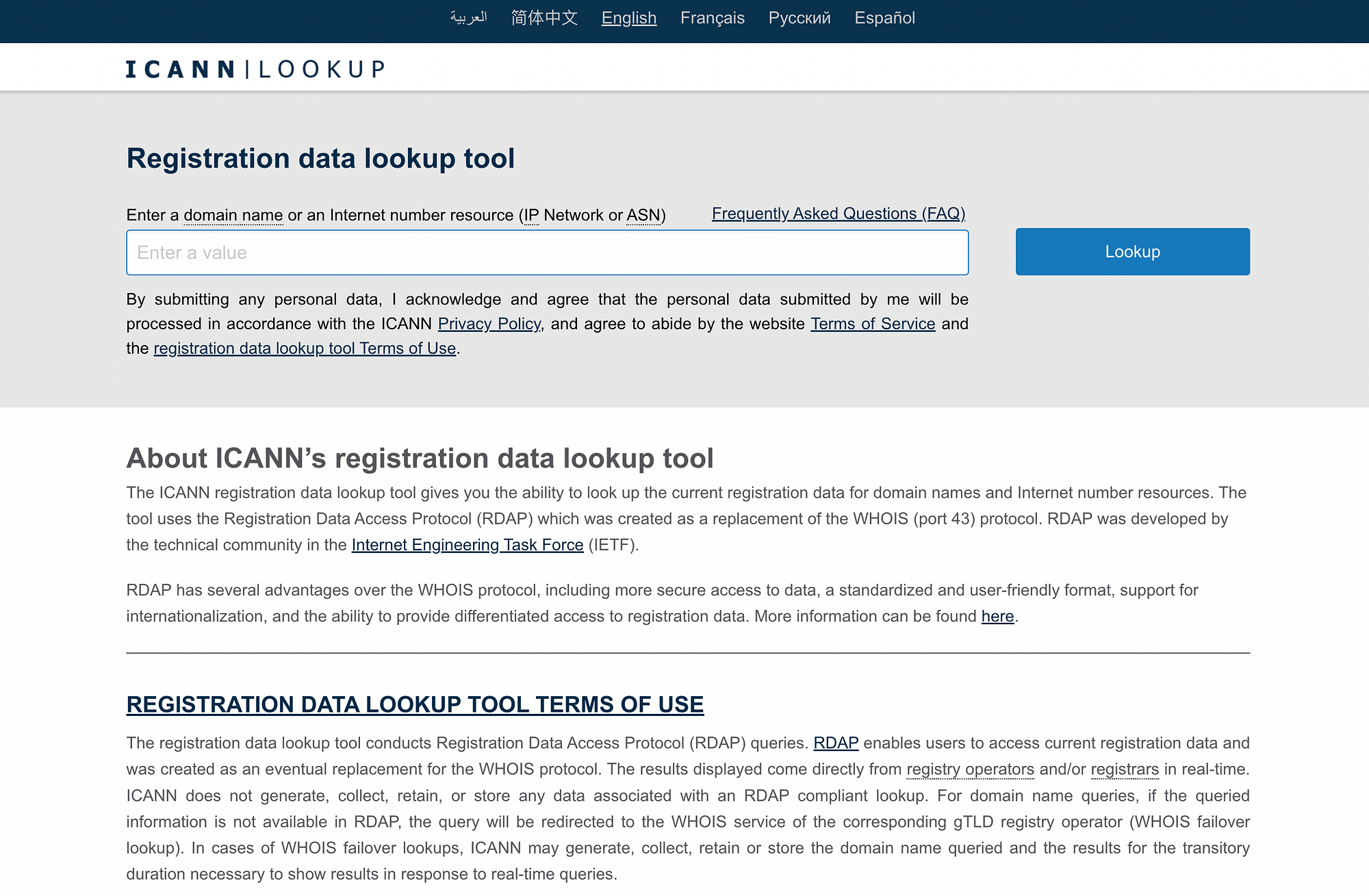
ドメイン レジストラは、多くの場合、連絡先情報を公開したくない所有者にドメイン プライバシー保護を提供します。
️ ドメイン プライバシーを選択した場合、通常、ドメインの公開連絡先の詳細は、一般的なレジストラの情報と交換されます。
ドメイン名の所有者を確認する方法
ドメイン名の所有者を調べる理由はいくつかあります。 ただし、主な動機は、購入できるかどうかを判断することです。 そうでないことがわかった場合は、既存の所有者から購入してみてください。
前述したように、ドメイン名の所有者を見つける最も簡単な方法は、ICANN データベースで検索することです。 ICANN ルックアップ ツール ページに移動し、問題のドメイン名を入力するだけです。 ドメイン拡張子を含む完全な Web アドレスを必ず含めてください。 次に、 [ルックアップ] を選択します。
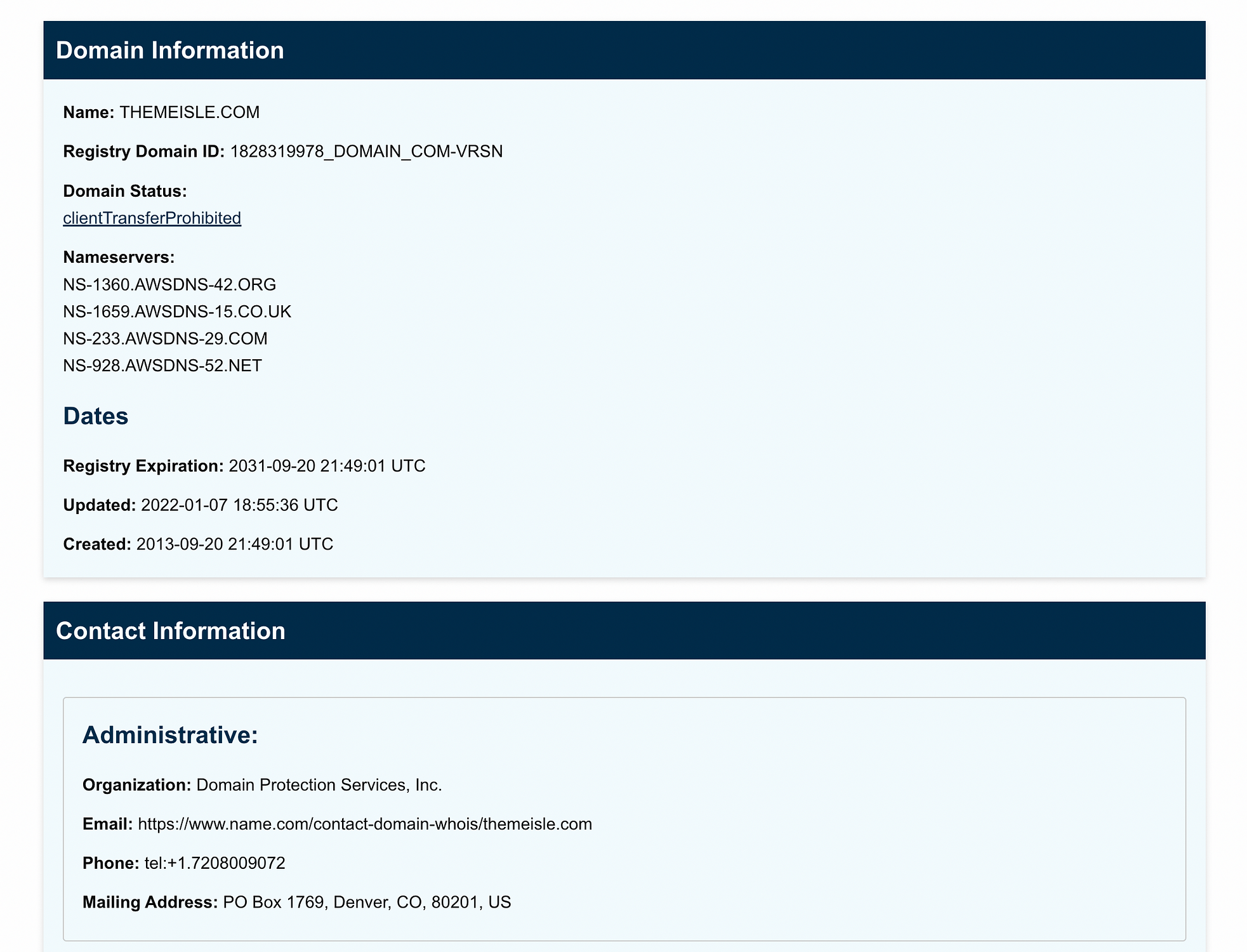
結果のページには、ドメインに関する重要な情報が表示されます。 たとえば、ドメイン名がいつ登録され、いつ期限切れになるかがわかります。 この情報は、目的のドメインがすぐに利用可能になるか、オークションにかけられるかを知るのに役立ちます。
要件として、ICANN WHOIS データベース内のすべてのドメインには、ドメイン登録者、管理者、および技術連絡担当者の連絡先情報も含まれています。 ドメインが実行されているサーバーに関するデータも含まれています。
連絡先情報が公開されている場合は、所有者にメールを送信して連絡を取ることができます。
ただし、上で述べたように、多くのドメインはプライバシー サービスを使用して、実際のドメイン所有者の詳細を上のスクリーンショットのようなプライバシー サービスの詳細に置き換えます。
その場合でも、ドメイン名の所有者を特定するためのいくつかのオプションがあります。
ドメイン所有者の情報が非公開の場合にできること
前述したように、ドメインのプライバシー保護により、ドメインに関する基本情報がブロックされる可能性があります。 したがって、ドメイン名の現在の所有者を見つけようとすると、問題が発生する可能性があります。 そのシナリオで何をすべきかは次のとおりです。
- 代理人またはビジネス連絡先を介して連絡する
- ウェブサイトまたはソーシャル メディアのプロフィールから連絡する
- 代替ドメイン名を選択してください
代理人またはビジネス連絡先を介して連絡する
隠されたドメイン名の情報に遭遇しても、パニックになる必要はありません。 ドメイン レジストラーは通常、Domains by Proxy などのサードパーティ サービスを使用します。これにより、顧客はマスクされた連絡先情報の電子メール転送設定を管理できます。
つまり、プライバシー保護を提供する会社の一般的なメールが表示されますが、そのアドレスにメッセージを送信すると、プロキシ経由で実際の所有者に届く可能性があります. つまり、実際の所有者がダイレクト メッセージを許可するようにメール転送設定を構成している場合に限ります。
マスクされた電子メール アドレスの例を次に示します。
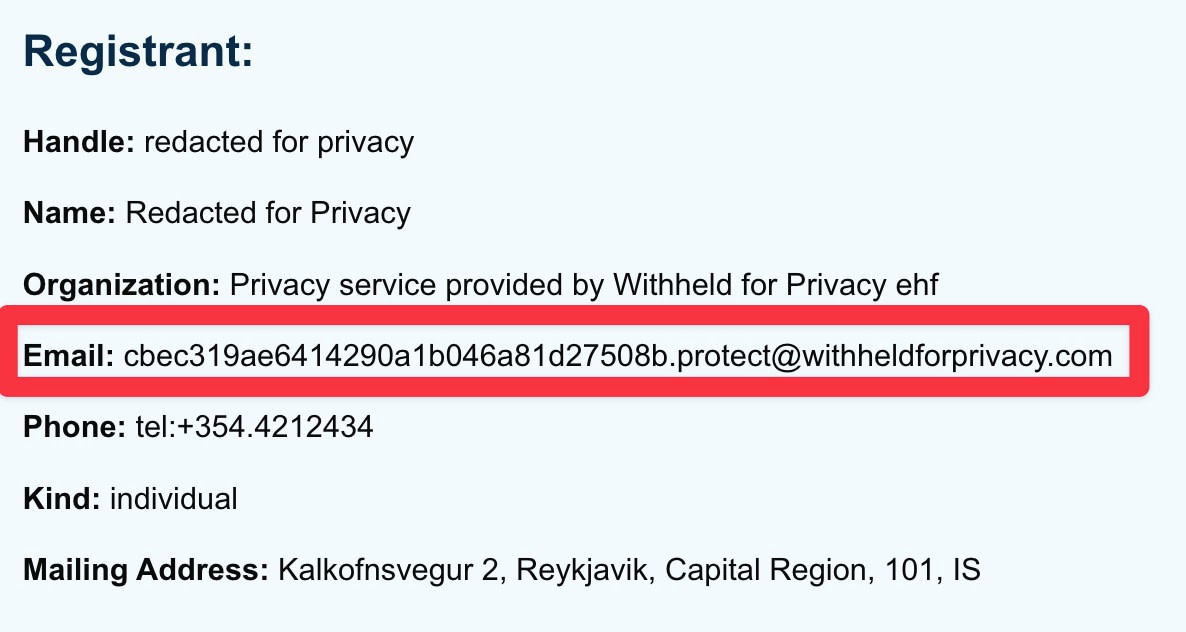
場合によっては、マスクされた電子メール アドレスではなく、連絡先フォームへのリンクが表示されることもあります。 所有者に連絡するには、その連絡フォームに移動する必要があります。
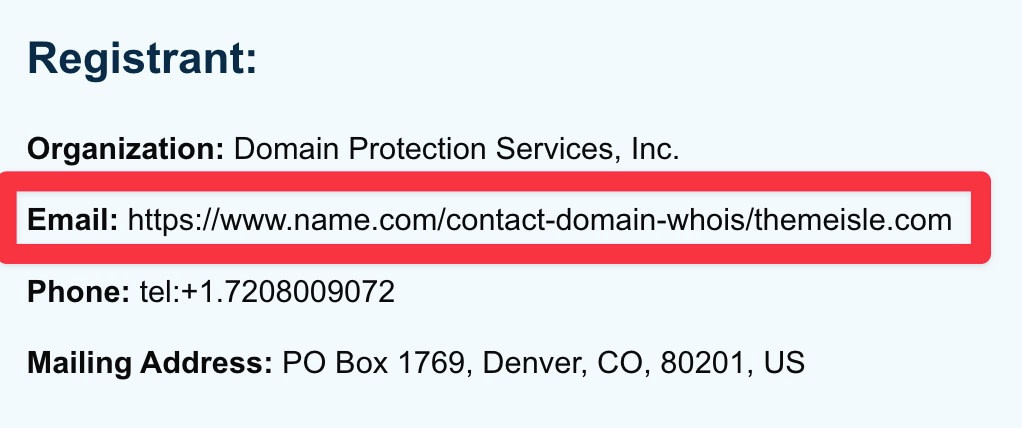
そのフォームがどのように見えるかの例を次に示します。

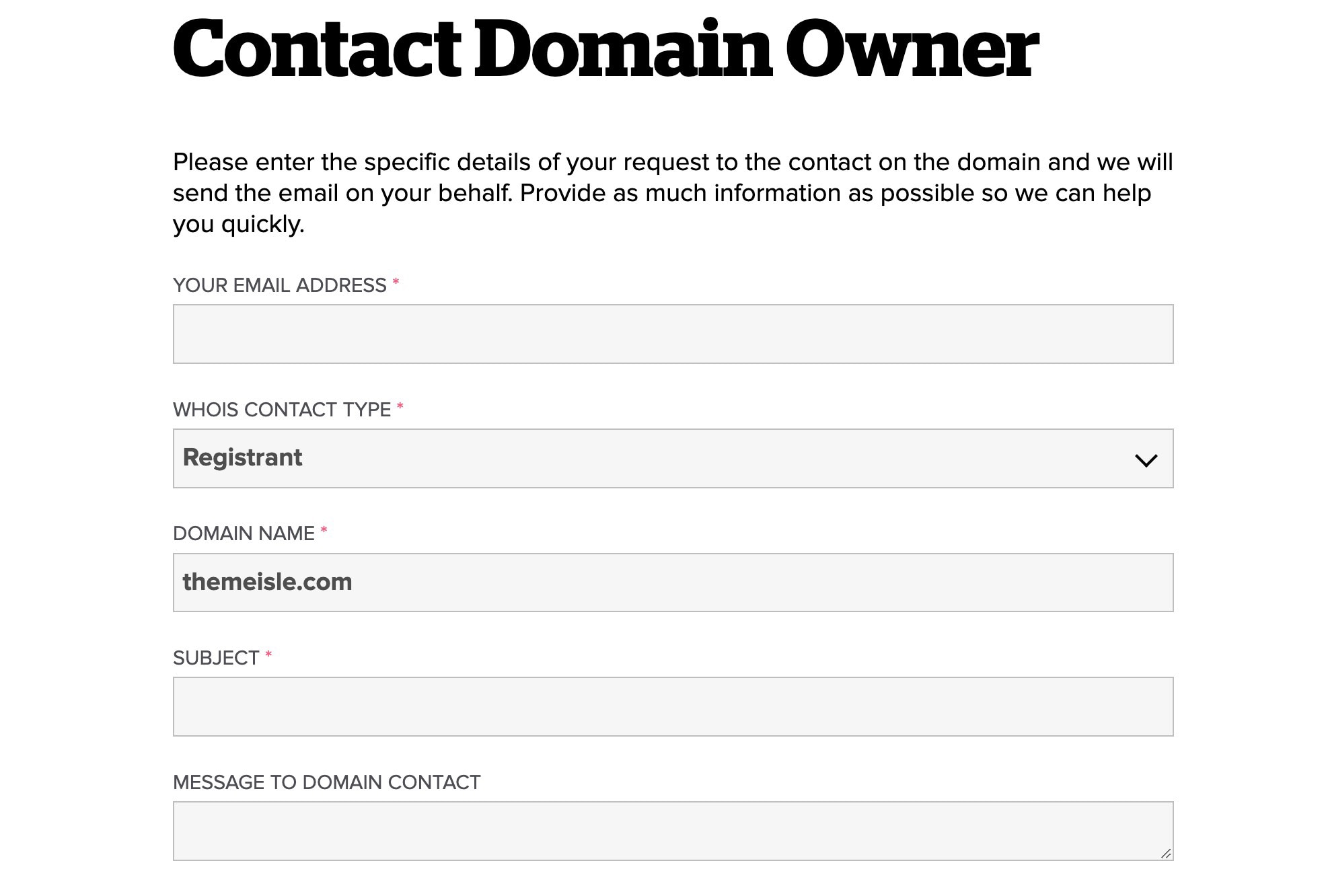
ただし、一部のユーザーはメール転送をオフにしたり、厳密なスパム フィルターをオンにしたりする場合があります。 これらの措置により、あなたが送信したメールを受信できなくなる可能性があります。
さらに、彼らがあなたに応答しない場合でも、彼らの本当の連絡先の詳細を見つける方法はありません.
ウェブサイトまたはソーシャル メディアのプロフィールから連絡する
ICANN ルックアップ ツールのマスクされた連絡方法が機能しない場合は、より直接的に連絡を取ることもできます。
問題のドメインがアクティブな Web サイトにつながる場合は、そのサイトにアクセスして連絡先ページを探すことができます。
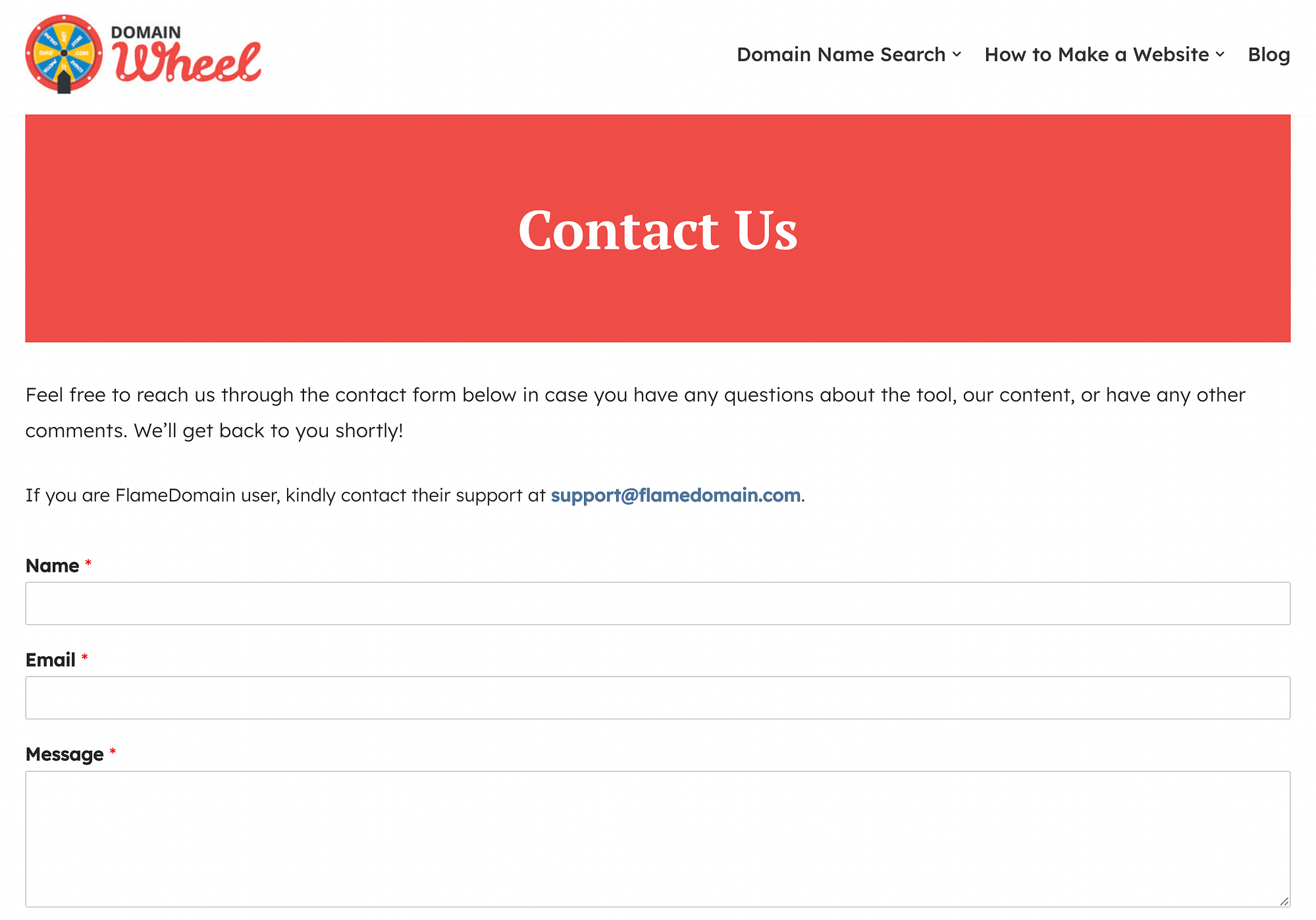
運が良ければ、記入できる簡単な連絡先フォームが見つかるかもしれません。 そうしないと、所有者の名前、電話番号、メール アドレスなどの基本的な詳細がわかる可能性があります。
メッセージでは、実際の所有者の情報を尋ね、ドメインに関心がある理由を説明してください。 事前にオファーをしたい場合もあります。
または、一部の Web サイトでは、ソーシャル メディア経由で連絡を取るために使用できるソーシャル メディア プロファイルを見つけることができる場合があります。
代替ドメイン名を選択してください
残念ながら、Web サイトに適した利用可能なドメイン名を見つけるのは難しい場合があります。 さらに、既存の所有者から直接ドメインを購入しようとしても、うまくいかない可能性があります。
これは、プロの Web サイトの大部分が、ドメインを切り替えることによる悪影響 (つまり、SEO への悪影響) を避けたいと考えているためです。 ドメイン ブローカーを利用することもできますが、これには費用がかかる可能性があり、希望するドメイン名を取得できる保証はありません。
したがって、代替ドメイン名を選択するだけで、他の誰かからドメイン名を獲得しようとする手間を避けたい場合があります.
たとえば、同じドメインを選択しても、別の拡張子を使用できます。 最初に「mywebsite.com」が必要だった場合は、代わりに「mywebsite.net」を使用できます。 それでも、あなたのウェブサイトが他のウェブサイトと混同される可能性がある場合 (特に人気のあるウェブサイトの場合)、これは良い選択ではないかもしれません。
別のオプションとして、ご希望のドメインを少し変更することもできます。 たとえば、「myflowershop.com」を希望している場合は、代わりに「yourflowershop.com」を試すことができます。
別の方法として、DomainWheel のようなドメイン名ジェネレーターを使用して、取得したドメインを誤って選択してしまうという面倒を避けることができます。
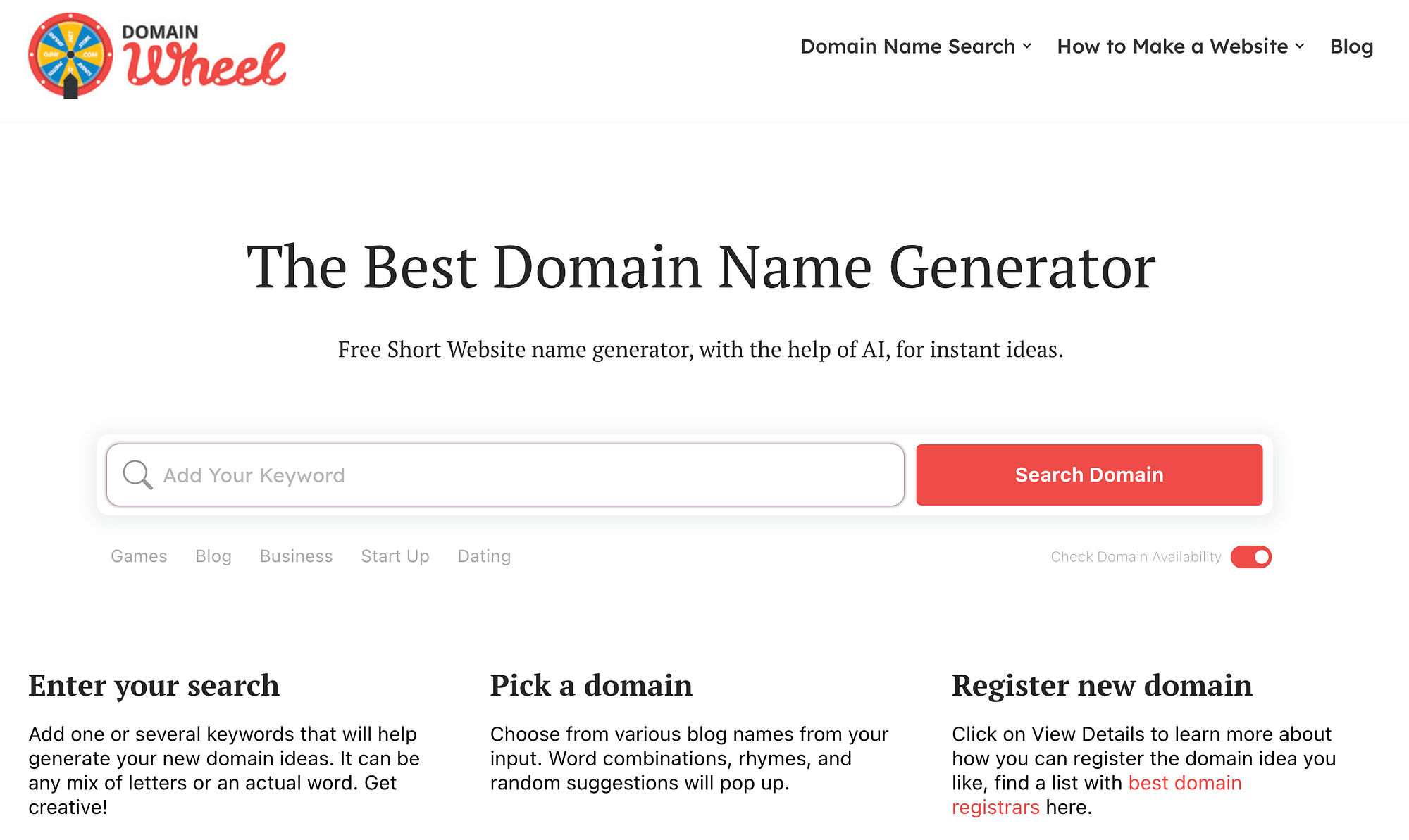
この無料のツールは、ドメイン名についてブレインストーミングを行う場合に非常に便利です。 ビジネスまたはブランド名に関連するいくつかのキーワードを入力するだけで、利用可能なオプションの広範なリストが表示されます。 DomainWheel を使用している場合、取得されたドメイン名を見つけることはありません。
結論
完璧なドメイン名を決めたものの、それが利用できない場合は、現在誰が所有しているかを調べることが重要です. この情報があれば、既存の所有者から購入して自分で使用する方法を見つけることができるかもしれません。
レビューとして、ICANN ルックアップ ツールを使用してドメイン名を検索することで、ドメイン名の所有者を簡単に見つけることができます。 または、ドメイン プライバシー プロキシまたはサイトにリストされているビジネス オーナーを介して連絡することもできます。 それでも、それをすべて回避するには、ドメイン名を選択するときに DomainWheel などのドメイン名ジェネレーターを使用することをお勧めします。 この無料サービスは、利用可能なドメインのみを表示します。
ドメイン名の所有者を確認する方法について質問がありますか? 以下のコメントセクションでお知らせください!
